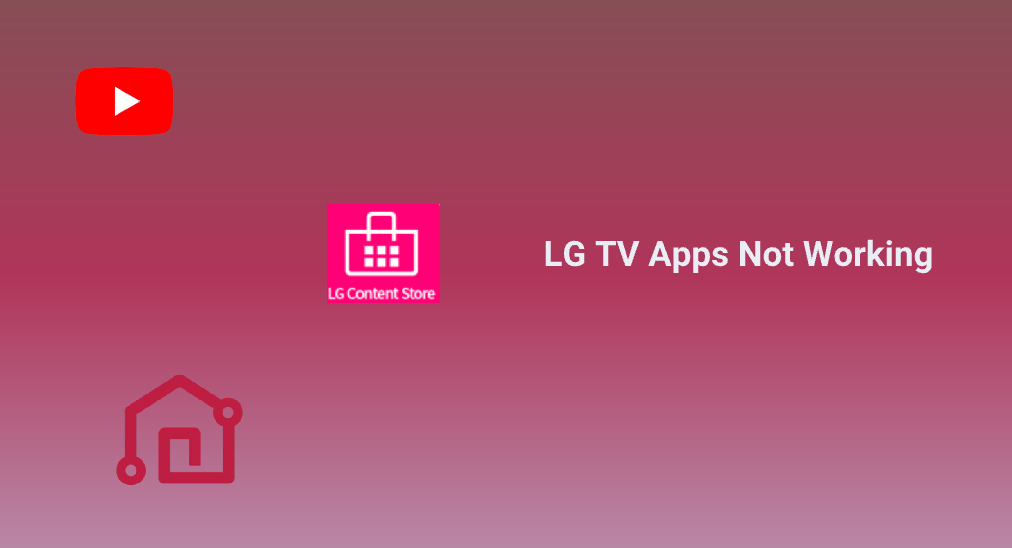
Tendo problemas com seu Aplicativos da LG TV não funcionam.? You're not alone. Whether it's your favorite streaming app, the remote app, or even the app store, we've got you covered. Let's dive into the solutions for these common issues, so you can get back to enjoying your LG smart TV in no time.
Índice
Caso 1. Aplicativos de Streaming na TV LG Não Funcionam
A LG TV permite que você instale diferentes aplicativos de serviços de streaming (como YouTube e Netflix) para acessar facilmente um mar de vídeos e desfrutá-los na tela grande. No entanto, muitos usuários de LG TV têm enfrentado problemas com o aplicativo do YouTube que não funciona na LG TV:
We had this LG Smart TV with the YouTube app working well yesterday. However, just this morning, when my dad was just selecting YouTube to watch some videos, it ended up with a grayish-black screen after passing the YouTube logo. -- from Tom's Guide
Por que os aplicativos de streaming não funcionam corretamente na sua TV LG? Como fazer tudo voltar ao normal? Ambos os motivos e soluções são abordados abaixo.
Razões para os aplicativos de streaming da LG TV não funcionarem
Antes de mergulhar nas etapas de solução de problemas, visualize as possíveis causas do problema.
- Problemas de conexão com a internet: Serviços de streaming como YouTube e Netflix podem carregar na tela e mostrar uma lista de vídeos quando uma boa conexão de rede é estabelecida.
- Software desatualizado do aplicativo ou da TV: This can cause compatibility issues and thus streaming apps keep crashing or don't open on LG TV.
- Falhas no aplicativo: Às vezes, aplicativos travam ou encontram um erro por certos motivos.
- Aplicativo corrompido _cache_: When the app's cache and data are corrupted, there is a possibility that streaming apps won't work on LG TV.
- Problemas na conta: A conta na qual você fez login no serviço de streaming na sua TV LG está com a assinatura expirada.
- Problemas temporários no servidor: Sometimes the problem isn't on your end at all. Streaming services can have outages or server issues.
Soluções para Aplicativos de Streaming da LG TV Não Funcionando
In the beginning, just close the streaming app on your TV and then launch it again. Then, check if the service's status is online. Websites like DownDetector can tell you if others are experiencing the same problem. If it's a server issue, you'll just have to wait it out.
Se o serviço do servidor estiver ativo, mas o aplicativo ainda apresentar diversos problemas, prossiga para as próximas soluções.
Solução 1: verifique a conexão de rede Wi-Fi na sua TV LG.
- Escolha Configurações do menu inicial da TV.
- Vá para Rede > Conexão Wi-Fi.
- Verifique se a TV está conectada à rede correta.
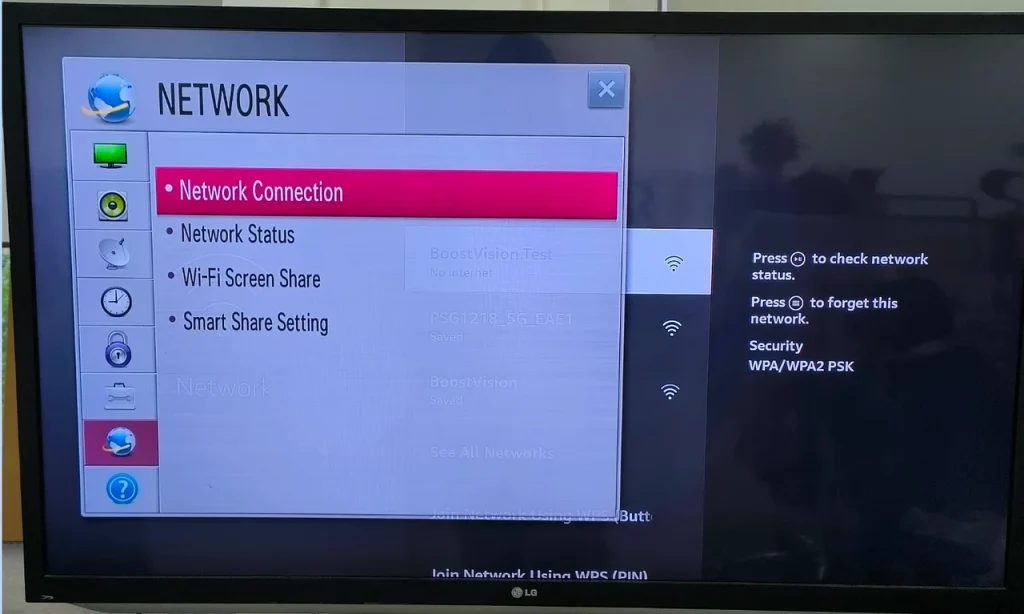
Se não houver problema com a conexão de rede, reinicie seu roteador e modem para atualizar os sinais de Wi-Fi. Quando esses dispositivos estiverem totalmente reiniciados, tente assistir aos vídeos do serviço de streaming novamente.
Solução 2: limpe o cache do aplicativo.
App cache accumulates over time, which may eventually cause your LG TV to have a series of performance issues. Moreover, clearing the cache can make storage space available for other apps and content. Here's how to remove the app cache:
- Pressione o equipamento icon to access the TV's Settings menu.
- Escolha Todas as Configurações > Suporte > Armazenamento Interno Disponível.
- Escolha Clear Cache e confirme para limpar o cache escolhendo a opção Sim.
- Aguarde sua TV remover todo o cache.

Solução 3: reinicie sua TV LG.
Às vezes, um simples reinício pode fazer maravilhas. Existem muitas maneiras diferentes de reinicie sua TV LGUma maneira simples é a seguinte:
- Pressione e segure o power pressione o botão na TV LG por cerca de 10 segundos.
- Desconecte o cabo de energia e reconecte-o após 60 segundos.
- Pressione o botão de energia novamente para ligar a TV.
Solução 4: reinstale o aplicativo de streaming.
You can try uninstalling problematic streaming apps on your LG TV and then reinstalling them. Here's how to do that on WebOS 23:
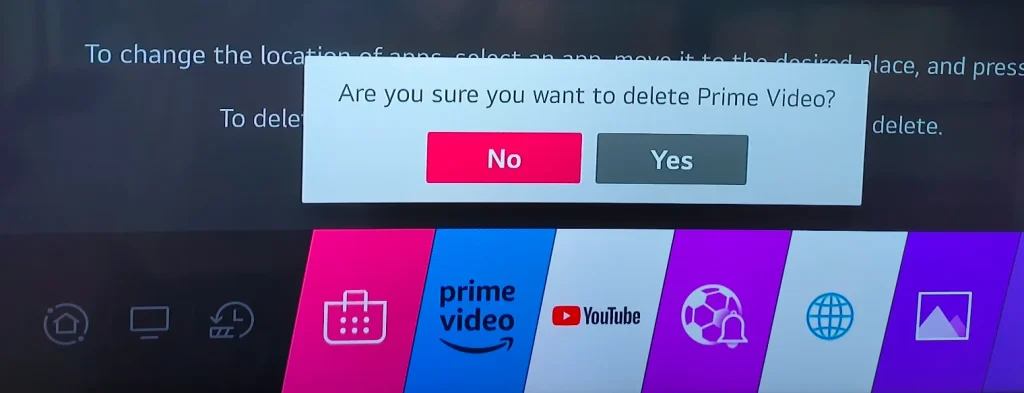
- Pressione o casa botão no controle remoto da TV para acessar o menu Inicial.
- Escolha Editar Lista de Aplicativos no final do lado direito.
- Escolha o aplicativo de streaming que você deseja remover e escolha o lixeira acima do aplicativo.
- Escolha Por favor, forneça o texto que você gostaria que eu corrigisse e traduzisse. para remover o aplicativo de streaming escolhido.
- Uma vez que a desinstalação termine, volte ao menu inicial e escolha Aplicativos.
- Escolha o ícone de pesquisa no canto superior direito, digite o nome do aplicativo e escolha. Search.
- Uma vez que a TV mostrar os resultados da pesquisa, encontre o correspondente e escolha. Instalar.
- Aguarde a finalização da instalação. Depois, inicie o aplicativo e veja se ele funciona normalmente.
Para obter instruções sobre outras versões do WebOS, consulte o guia oficial em Como Instalar/Excluir Aplicativos na Minha Smart TV LG.
Solução 5: atualize sua TV LG.
If none of the above solutions works, it's time to update your LG TV to the latest version.
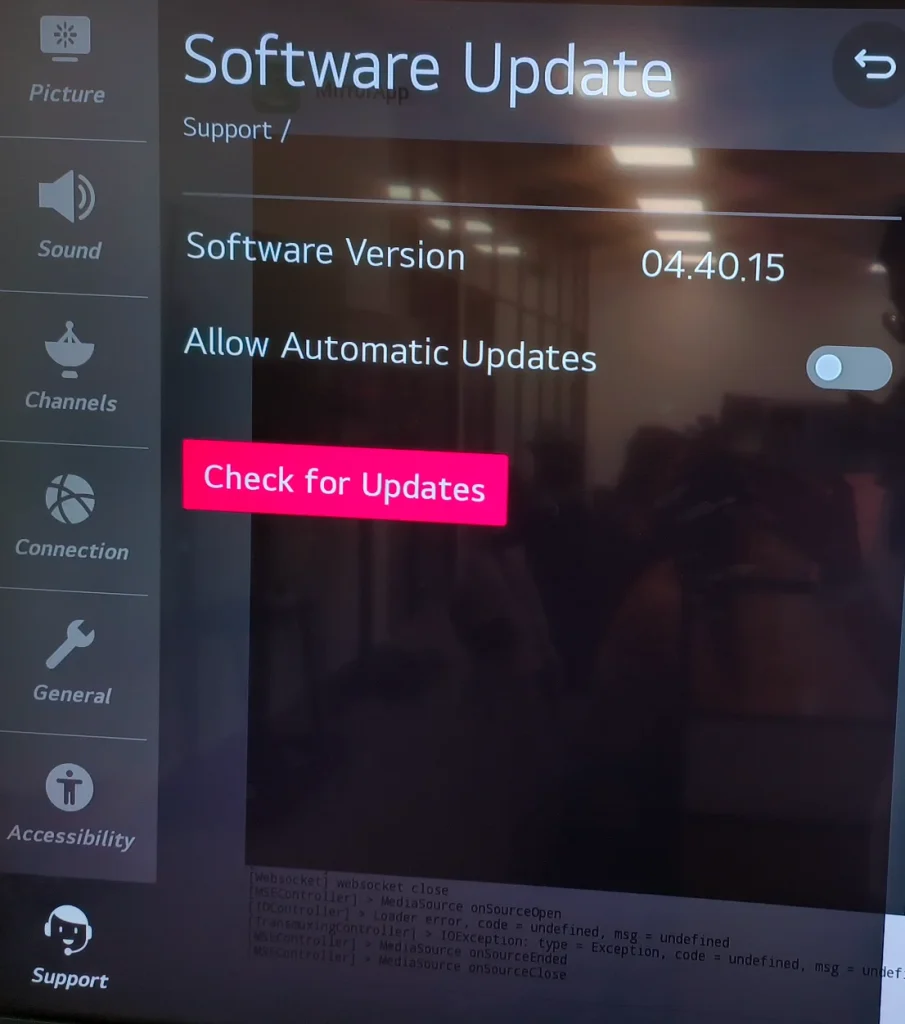
- Pressione o Configurações botão no controle remoto da sua TV LG.
- Head to Todas as Configurações > Suporte > Verifique atualizações.
- Escolha Baixar e Instalar se novas atualizações estiverem disponíveis.
- Deixe a TV terminar a atualização.
Caso 2. Loja de Aplicativos da LG TV Não Funciona
A loja de aplicativos da LG TV é seu portal para um mundo de entretenimento, mas às vezes pode encontrar problemas, como a falta da Loja de Conteúdo LG.
When I go into the LG CONTENT Store it says content is unavailable, no content. What has happened? -- from JustAnswer
Se a loja de aplicativos da sua TV LG apresentar problemas, consulte os possíveis motivos e soluções comuns para resolver o problema.
Razões para a Loja de Aplicativos da TV LG não Funcionar
- Problemas de conexão com a rede: Assim como com aplicativos de streaming, uma conexão ruim de internet pode fazer com que a loja de aplicativos falhe.
- Falhas na App Store: A loja de aplicativos pode estar passando por uma falha.
- Servidores fora do ar: Os servidores da loja de aplicativos da LG podem estar fora do ar.
- Software desatualizado de TV: Your TV’s software might need an update.
- Problemas de armazenamento: Sua TV LG pode estar com pouco espaço de armazenamento e isso impede você de baixar aplicativos da loja de aplicativos.
Soluções para a Loja de Aplicativos da LG TV Não Funcionar
Before diving into the troubleshooting process, please check online to see if others are reporting the same issue. If it's a widespread problem, you might just have to wait for LG to fix it.
Solução 1: verifique a conexão de rede.
Certifique-se de que sua TV LG está conectada a uma rede acessando Configurações > Rede > Conexão Wi-Fi na TV.
Além disso, você precisa verificar se a rede é robusta. Se seus outros dispositivos usam a mesma rede e o conteúdo online carrega lentamente, isso significa que sua rede pode estar fraca, e você pode tentar reiniciar seu roteador e modem para melhorá-la.
Solução 2: reinicie a TV LG.
Desconecte sua TV da fonte de energia, espere um minuto e conecte-a novamente. Isso pode ajudar a resolver falhas temporárias de software.
Solução 3: verifique o armazenamento da TV
- Pressione o Configurações botão no controle remoto da TV.
- Role para baixo até Todas as Configurações > Em geral > Sobre esta TV > Informações sobre TV..
- Verifique as informações sobre a capacidade de armazenamento interno na tela.
Limpe o cache e delete os aplicativos desnecessários da sua TV se houver pouco espaço livre.
Solução 4: atualizar o firmware da TV.
Vá para Configurações > Todas as Configurações > Suporte > Verifique atualizações e verifique se há atualizações disponíveis. Instalar o firmware mais recente pode corrigir problemas da loja de aplicativos.
Solução 5: reinicie a TV
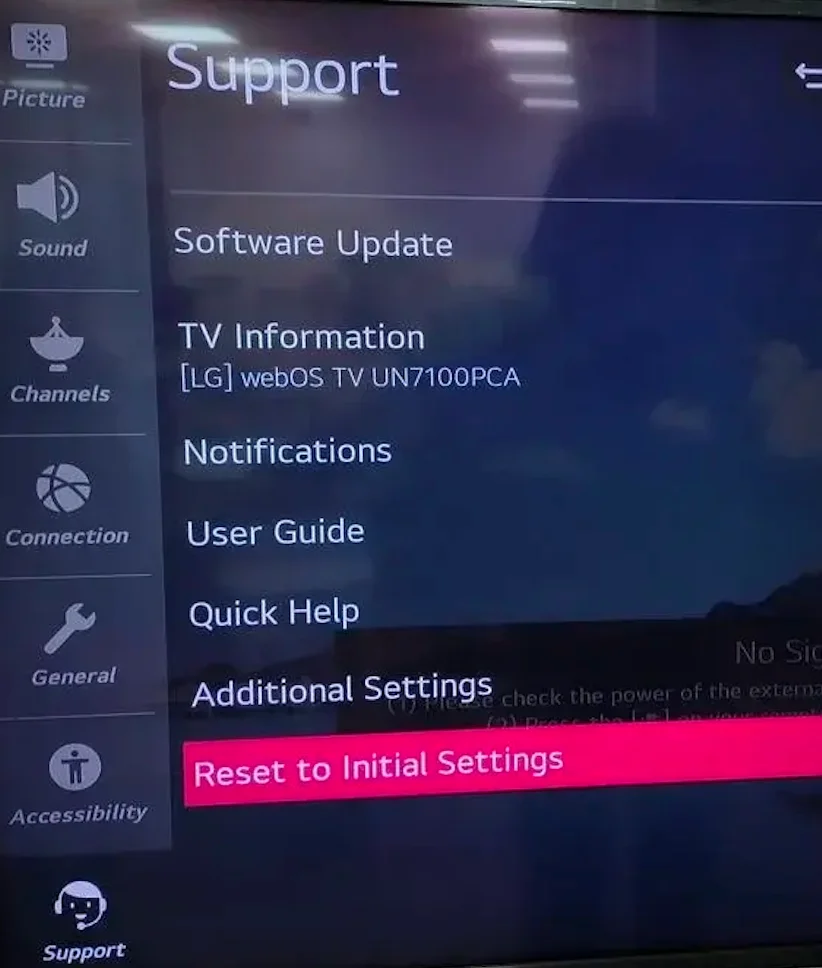
Se tudo mais falhar, você pode tentar executar uma redefinição de fábrica na TV LG. Vá para Configurações > Suporte > Redefinir para Configurações Iniciais.Observe que isso apagará todas as suas configurações e dados, portanto, use isso como último recurso.
Caso 3. Aplicativo de Controle Remoto da LG TV Não Funciona
O LG ThinQ é uma ferramenta útil para controlar sua TV, mas às vezes enfrenta problemas. Se o aplicativo remoto não estiver funcionando, considere usar BoostVision's Aplicativo de controle remoto da LG TV as an alternative. It's a handy tool that works like a charm. Now, let's explore some common reasons and solutions for the LG TV remote app not working.
Razões para o Aplicativo de Controle Remoto da LG TV Não Funcionar
- Problemas de conectividade: Seu smartphone ou tablet e a TV LG podem não estar na mesma rede.
- Aplicativo desatualizado: O aplicativo em seu dispositivo móvel pode estar desatualizado.
- Permissões limitadas de aplicativo: O aplicativo pode não ter as permissões necessárias para funcionar adequadamente.
- Falhas no aplicativo: O aplicativo remoto pode estar enfrentando uma falha desconhecida.
- Incompatibilidade de software: O software do seu dispositivo móvel ou da sua TV pode ser incompatível com o aplicativo.
Soluções para o aplicativo de controle remoto da LG TV não funcionar
Several solutions to fix the LG TV remote app not working issue are displayed below. If you can't wait to navigate through your LG TV screen without a remote, you can switch to an alternative to LG ThinQ. You can consider using the one from BoostVision.
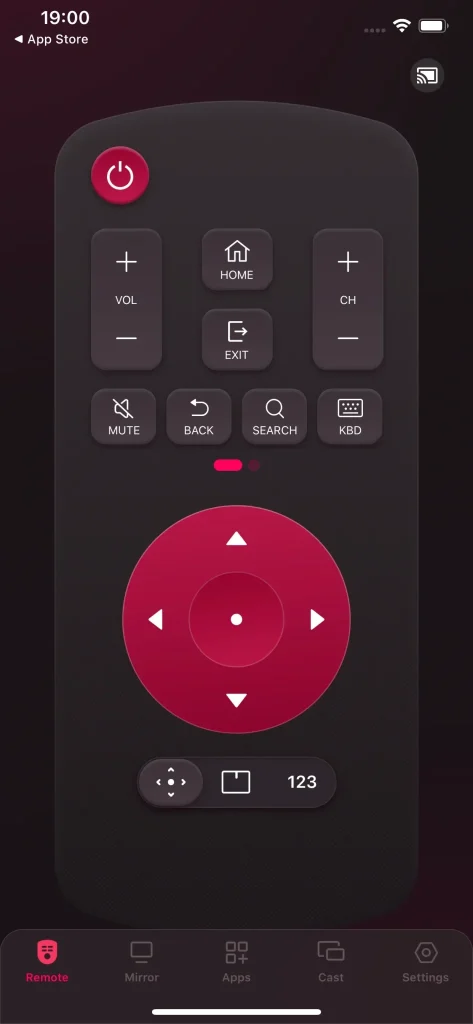
O aplicativo remoto de terceiros pode ser um dos melhores aplicativos de controle remoto para TV LGPossui uma saída limpa onde muitos botões são organizados, incluindo os de energia, controle de volume, teclado e touchpad, o que torna mais fácil e eficiente controlar sua TV LG do que usar um controle remoto físico.
Baixe o Controle Remoto para TV LG
Paso 1. Baixe o aplicativo e instale-o em seu smartphone ou tablet.
Paso 2. Inicie o aplicativo no seu dispositivo móvel e siga as instruções na tela para conectá-lo à sua TV LG. Se a sua TV LG não estiver disponível na lista de dispositivos, certifique-se de que a TV esteja usando a mesma rede que o dispositivo móvel.
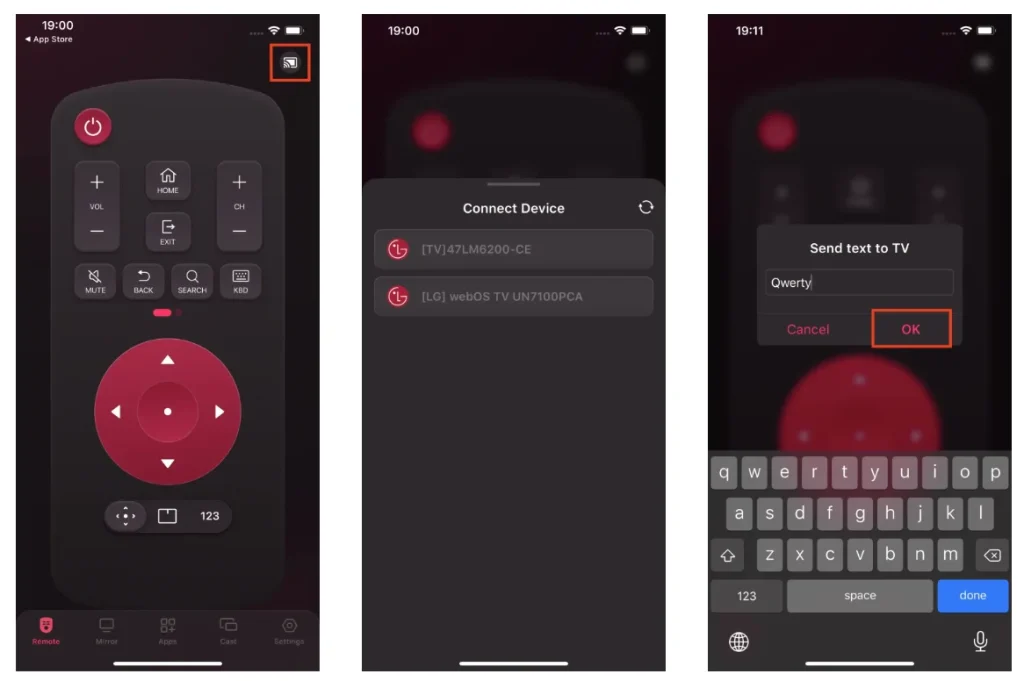
Paso 3. Uma vez conectado, experimente um controle contínuo sobre sua TV LG usando o aplicativo remoto.
Agora tente solucionar o problema:
Solução 1: verifique o problema de conectividade
A mesma conexão de rede no seu dispositivo móvel e na sua TV LG é pré-requisito para que o aplicativo remoto funcione corretamente. Portanto, verifique se ambos os dispositivos estão conectados à mesma rede Wi-Fi.
Solução 2: ajustar permissões de aplicativos
Go to your mobile device's settings, find the remote app, and make sure it has all the necessary permissions enabled, like access to your local network.
Solução 3: reinicie sua TV e dispositivo móvel.
Provided that the issue lies in glitches, restarting your LG TV and mobile device might get you back. When the two devices' screens light up again, launch the app on your smartphone and try connecting it to the TV again.
Solução 4: limpe o cache e os dados do aplicativo.
As etapas para limpar o cache do aplicativo e os dados são diferentes em dispositivos móveis de diferentes fabricantes. Mas o processo geral é o seguinte: vá para Configurações > Aplicativos > LG ThinQ > Limpar cache e Limpar dados.
Solução 5. Atualize o aplicativo remoto
Vá até a loja de aplicativos no seu dispositivo móvel e procure pelo aplicativo remoto. Veja se existe uma opção de Atualização para o aplicativo. Se sim, isso significa que há novas versões do aplicativo, e você pode tocar na opção para atualizar o aplicativo.
Solução 6. Reinstale o aplicativo remoto
Se não houver atualização para o aplicativo, simplesmente reinstale o aplicativo remoto. Pressione e segure o aplicativo na tela do seu dispositivo móvel e escolha removê-lo. Em seguida, vá à loja de aplicativos no seu dispositivo móvel para baixar o aplicativo novamente.
Solução 7. Atualize a TV
Mantenha sua TV LG atualizada indo para Configurações > Todas as Configurações > Suporte > Verifique atualizações na TV.
Palavras Finais
Fixing LG TV apps not working doesn't have to be a headache. Whether it's your streaming services, the LG TV remote app, or the app store, these simple solutions should get everything back on track. Remember to check your internet connection, keep your software up to date, and don't be afraid to restart or reinstall apps when needed. With these tips, you can keep your LG smart TV running smoothly and enjoy all your favorite content hassle-free. Happy viewing!
Perguntas Frequentes sobre Aplicativos da LG TV que Não Funcionam
P: Como você reinicia o YouTube em uma smart TV LG?
- Pressione o casa botão no controle remoto da TV para acessar a tela inicial da LG.
- Open the YouTube vá até o aplicativo e Configurações no lado esquerdo da tela.
- Escolha o Redefinir aplicativo do menu de Configurações.
P: Por que meus serviços de streaming não estão funcionando na minha TV LG?
Os motivos comuns incluem problemas de conexão com a internet, software desatualizado, falhas no aplicativo, problemas de conta ou problemas no servidor.
P: Por que a App Store não está funcionando na minha Smart TV LG?
A loja de aplicativos pode não funcionar devido a problemas de conexão de rede, falhas no servidor, software desatualizado da TV, falhas na loja de aplicativos ou problemas de armazenamento. Verifique sua conexão com a internet, atualize seu software e certifique-se de que sua TV LG tenha espaço de armazenamento suficiente.








